CSV in Excel konvertieren
Sie können Ihre CSV-Datei auf verschiedene Weise in Excel konvertieren. Wir beschreiben hier, wie Sie dies am besten tun.
1. Doppelklicken Sie auf die csv-Datei, um sie zu öffnen. In vielen Fällen wird die Datei direkt in Excel geöffnet. Falls nicht, klicken Sie mit der rechten Maustaste auf die csv-Datei, gehen Sie zu Öffnen mit und wählen Sie Excel. Wenn Excel nicht direkt aufgeführt ist, klicken Sie auf Andere Anwendung wählen und wählen Sie dann Excel.
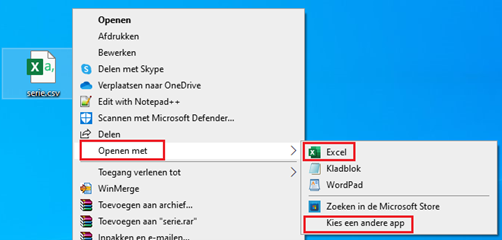
2. Die csv-Datei wird nun in Excel geöffnet, sieht aber wahrscheinlich noch nicht so aus, wie Sie es sich wünschen. Oft werden alle Daten in der ersten Spalte angezeigt. Wählen Sie die Spalte aus, die nun alle Daten enthält, indem Sie auf das A über der Spalte klicken.
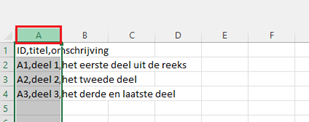
3. Gehen Sie oben in der Symbolleiste auf Daten und klicken Sie auf Text in Spalten.

4. Auf dem Bildschirm wird eine Vorschau Ihrer Daten angezeigt. Wählen Sie getrennt und klicken Sie auf Weiter.
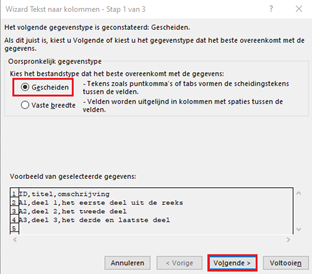
5. Sie können nun auswählen, welches "Satzzeichen" die Daten in Ihrer csv-Datei trennen soll. Wenn Sie das richtige Zeichen ankreuzen, werden Linien zwischen den Daten angezeigt. Dies bedeutet, dass die Daten auf mehrere Spalten verteilt werden. Siehe unten den Unterschied bei der Auswahl von Semikolon und Komma. Wenn Sie das richtige Zeichen ausgewählt haben, klicken Sie auf Weiter.
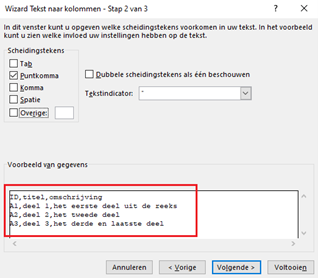
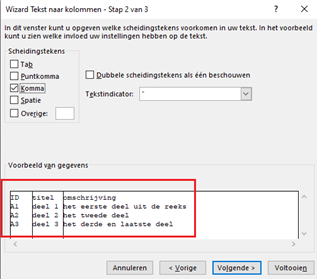
6. Auf dem letzten Bildschirm können Sie einige zusätzliche Funktionen verwenden, die jedoch alle optional sind. Lassen Sie die Standardeinstellungen aktiviert und klicken Sie auf Fertig stellen.
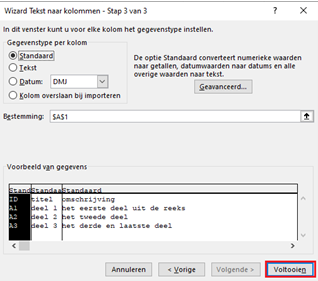
7. Die Datei ist nun über mehrere Spalten verteilt, wie in einer "normalen" Excel-Datei. Sie können beliebige Anpassungen daran vornehmen oder Dinge hinzufügen.
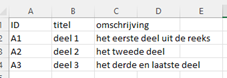
8. Achten Sie darauf, dass Sie beim Speichern "Speichern unter" und dann "Excel-Arbeitsmappe" auswählen. Sie können der Datei einen Namen Ihrer Wahl geben
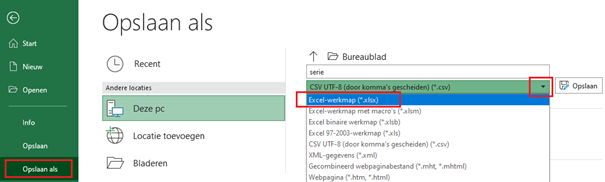
Sie haben nun die ursprüngliche csv-Datei selbst in eine Excel-Datei umgewandelt! Wenn Sie die Datei schließen und später wieder öffnen, sehen Sie alle Ihre Informationen übersichtlich in den verschiedenen Spalten.
Stehen Sie häufiger vor solchen Herausforderungen und möchten Excel in Ihrem Unternehmen auf die nächste Stufe heben? Mit EPM-Lösungen müssen Sie die Schritte auf dieser Seite nie wieder manuell ausführen. Erfahren Sie hier mehr über die Vorteile, die Sie erzielen können.
Die richtigen Werkzeuge
Bei Finext dreht sich alles um die richtigen Werkzeuge für die jeweilige Aufgabe. Denn Technologie kann ein mächtiger Beschleuniger sein, aber sie ist kein Selbstzweck. Wir sorgen dafür, dass sich unsere Technologie nahtlos an das anpasst, was gebraucht wird.
Immer effektiv. Immer ergebnisorientiert.
Power to the financial
Keine Regeln und Verfahren, sondern Vertrauen und gesunder Menschenverstand. Zu viele Organisationen verzetteln sich in dicken Berichten und endlosen Abkürzungen. Verfahren und Sitzungen fressen Zeit. Wir glauben, dass es auch anders geht: intelligenter, effizienter und vor allem mit mehr Spaß - ohne unnötige Bürokratie.
Kann ich Ihnen helfen?











